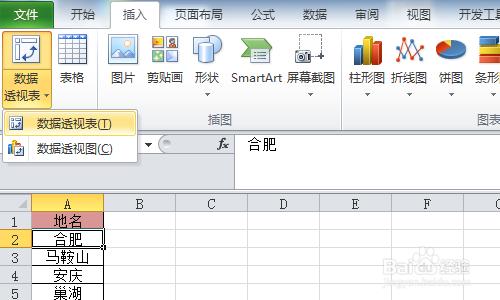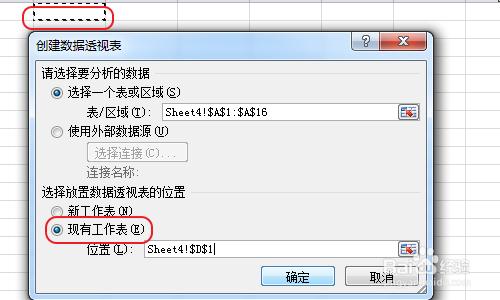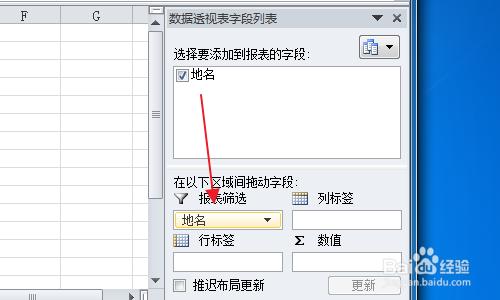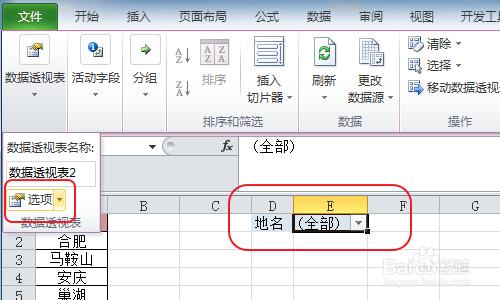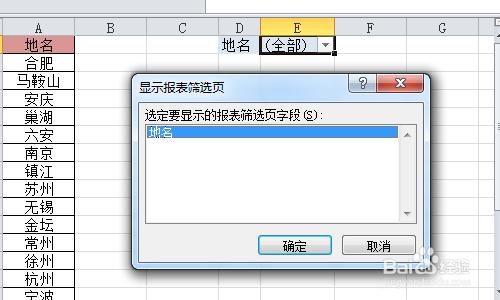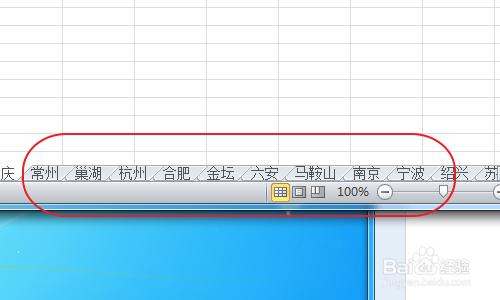當我們在使用Excel進行辦公的時候,我們經常會碰到需要批量命名工作標的情況,但是如果手動的一個個新增,該方法實在太慢,這裡為您介紹一個可以對Excel工作表即(Sheet1)批量命名的方法。
工具/原料
Excel 2010
方法/步驟
如下圖的一組地名,現在我們需要將這組這些地名批量命名成工作表名稱,在“插入”選單下找到“資料透視表”按鈕,點選開啟
在彈出的建立資料透視表視窗中作如下圖的設定,點選確定生成
將生成的名為“地名”的資料透視表拖拽到下方,如下圖所示
選中下圖生成的地名位置,選擇“全部”所在單元格,單擊選單中的“選項”按鈕,在資料表下找到“選項”點選“顯示報表篩選項”
此時會彈出一視窗,單擊確定即可
最後給出生成報表名稱的表格效果圖,如果您喜歡,請收藏!